Hệ điều hành Android được trang bị vô số tính năng bảo mật và quyền riêng tư mạnh mẽ, nhưng không ít trong số đó lại bị “chôn vùi” sâu trong phần cài đặt, khiến người dùng thường bỏ qua hoặc không biết đến. Việc tận dụng những tính năng này là cực kỳ quan trọng để bảo vệ bạn khỏi các quảng cáo nhắm mục tiêu xâm lấn, truy cập trái phép và nguy cơ trộm cắp thông tin.
Là một người dùng Android thông thái, việc chủ động kiểm soát các cài đặt này không chỉ giúp bạn an tâm hơn khi sử dụng thiết bị mà còn tối ưu hóa trải nghiệm số của mình. Bài viết này của Thuthuatmobile.net sẽ hướng dẫn bạn khám phá và kích hoạt 7 tính năng bảo mật và quyền riêng tư ít được biết đến trên điện thoại Android, giúp bạn kiểm soát hoàn toàn dữ liệu cá nhân của mình.
1. Kiểm Soát Quảng Cáo Cá Nhân Hóa: Quyền Lựa Chọn Nằm Trong Tay Bạn
Quảng cáo là một phần không thể tránh khỏi khi sử dụng các dịch vụ của Google. Mỗi tài khoản Google đều có một ID quảng cáo riêng biệt, được dùng để lưu trữ và phân tích các chủ đề bạn quan tâm, từ đó hiển thị những quảng cáo phù hợp hơn.
Nếu bạn không muốn chia sẻ dữ liệu này, bạn có thể lựa chọn xóa hoàn toàn ID quảng cáo của mình hoặc đặt lại nó để bắt đầu lại từ đầu nếu bạn cảm thấy quảng cáo đang hiển thị không liên quan. Điều quan trọng cần nhớ là việc xóa ID quảng cáo không loại bỏ quảng cáo hoàn toàn, nhưng nó có thể làm giảm cảm giác bị theo dõi và ít xâm phạm hơn.
Để thực hiện, hãy truy cập Cài đặt (Settings) > Google > Tất cả dịch vụ (All services) > Quảng cáo (Ads). Tại đây, bạn có thể nhấn vào Xóa ID quảng cáo (Delete advertising ID) để không nhận quảng cáo cá nhân hóa, hoặc Đặt lại ID quảng cáo (Reset advertising ID) để tạo một ID mới mà các ứng dụng sẽ sử dụng để hiển thị quảng cáo liên quan.
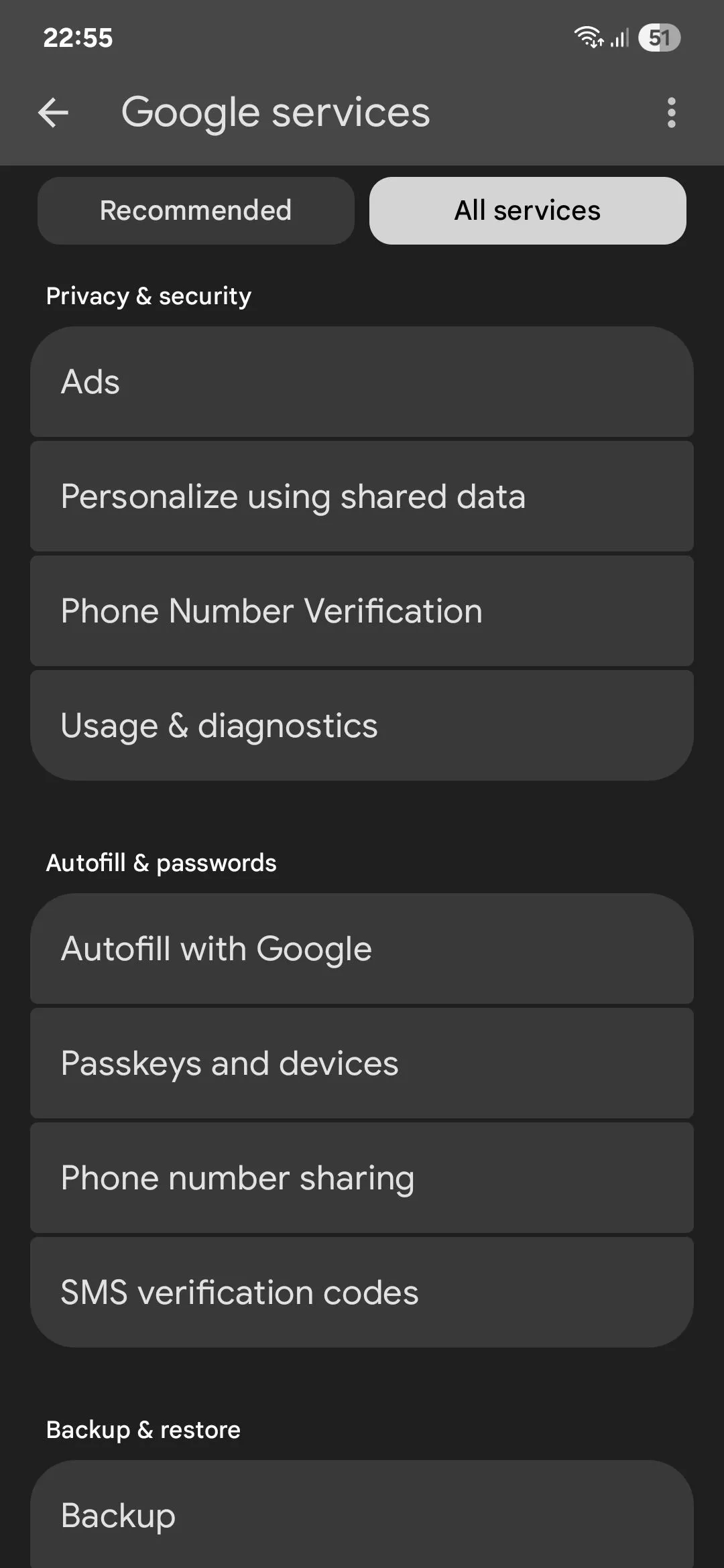 Menu dịch vụ Google để truy cập cài đặt quảng cáo
Menu dịch vụ Google để truy cập cài đặt quảng cáo
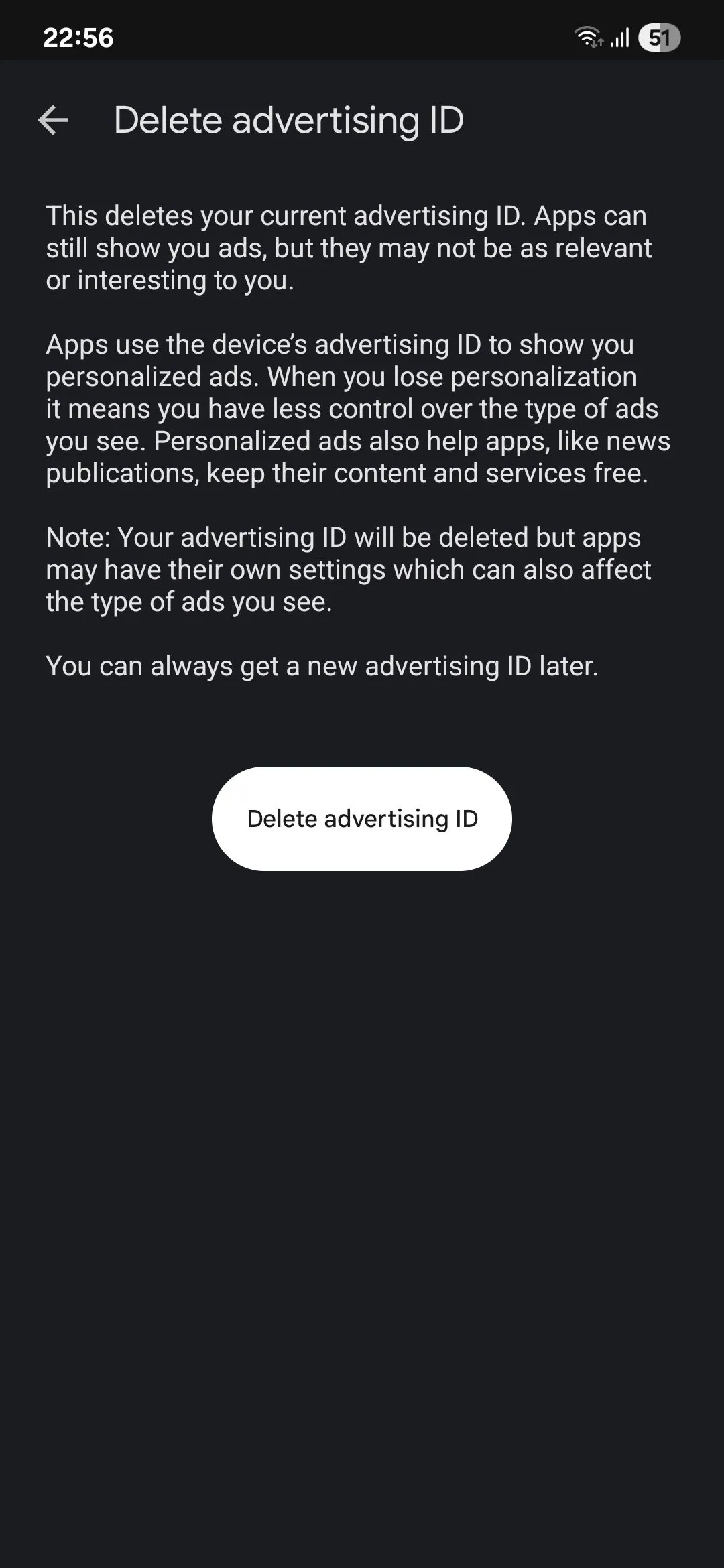 Tùy chọn xóa hoặc đặt lại ID quảng cáo trên Android
Tùy chọn xóa hoặc đặt lại ID quảng cáo trên Android
2. Ghim Ứng Dụng (App Pinning): Đảm Bảo Không Ai Tò Mò Dữ Liệu Của Bạn
Nếu bạn có lúc nào đó cần giao điện thoại cho người khác mượn trong chốc lát, bạn chắc chắn muốn đảm bảo rằng họ không thể tò mò xem trộm ảnh riêng tư hay các tệp cá nhân của bạn, và chỉ ở lại đúng ứng dụng mà họ nói là cần dùng.
Đây chính là lúc tính năng ghim ứng dụng phát huy tác dụng. Đây là một tính năng của Android thường bị đánh giá thấp nhưng lại cực kỳ hữu ích, cho phép bạn khóa một ứng dụng vào màn hình, ngăn không cho bất kỳ ai vô tình hoặc cố ý điều hướng ra khỏi nó. Tính năng này hoàn hảo cho những lúc bạn tạm thời cho người khác mượn điện thoại.
Ví dụ, nếu bạn là phụ huynh, bạn có thể ghim một trò chơi di động vào màn hình trước khi đưa điện thoại cho con bạn, đảm bảo chúng không vô tình xóa mất thứ gì quan trọng trong lúc bạn đang làm việc nhà. Hãy làm theo các bước sau để sử dụng tính năng ghim ứng dụng:
- Vào Cài đặt (Settings) > Bảo mật và quyền riêng tư (Security and privacy) > Cài đặt bảo mật khác (More security settings) > Cho phép ghim ứng dụng (Allow apps to be pinned).
- Bật tính năng này và đảm bảo tùy chọn Khóa điện thoại sau khi bỏ ghim (Lock phone after unpinning) cũng được bật.
- Mở màn hình Các ứng dụng gần đây (Recents), chạm vào biểu tượng của ứng dụng bạn muốn ghim, sau đó chạm vào Ghim ứng dụng này (Pin this app).
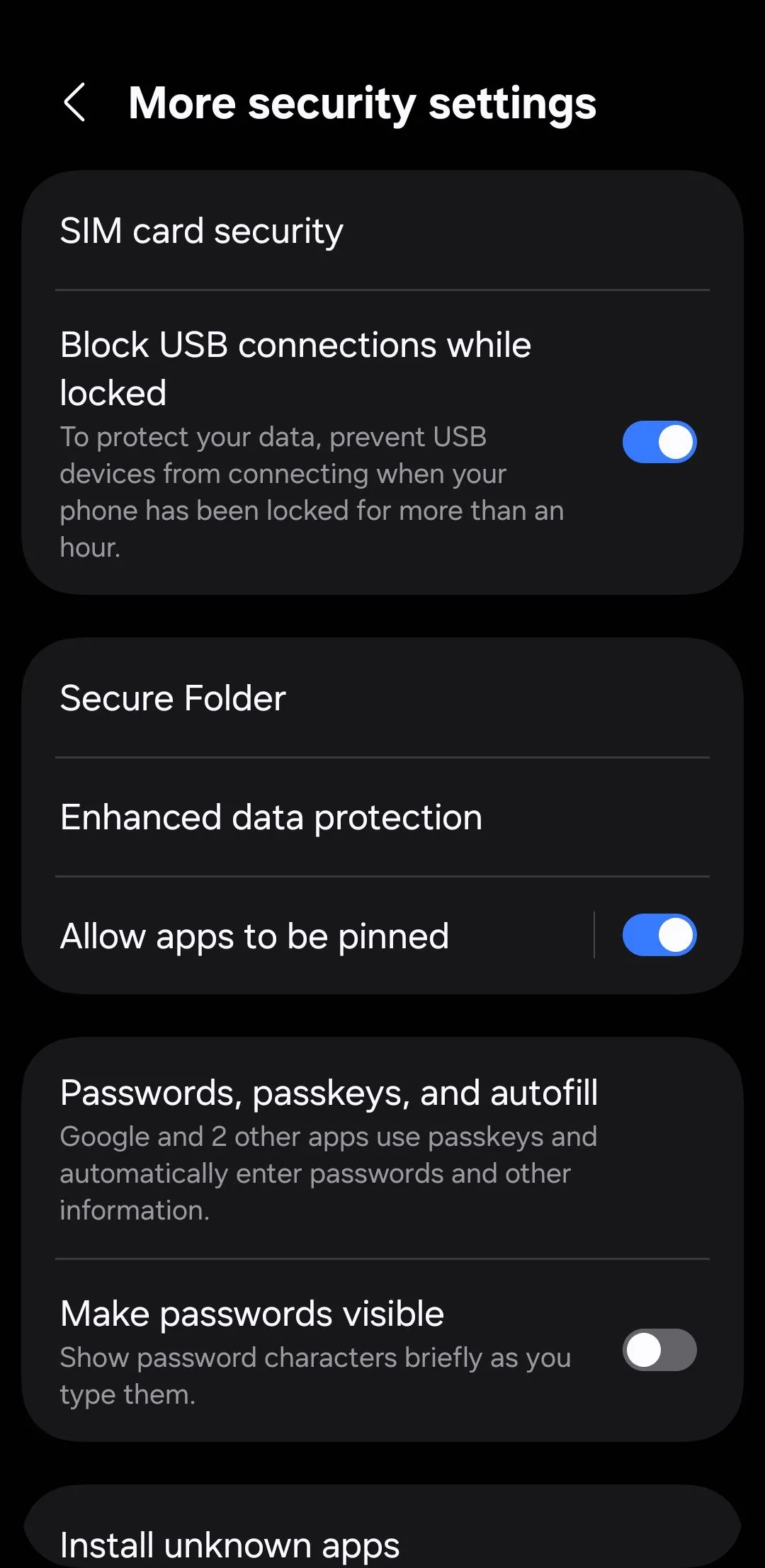 Cài đặt bảo mật và quyền riêng tư trên Android
Cài đặt bảo mật và quyền riêng tư trên Android
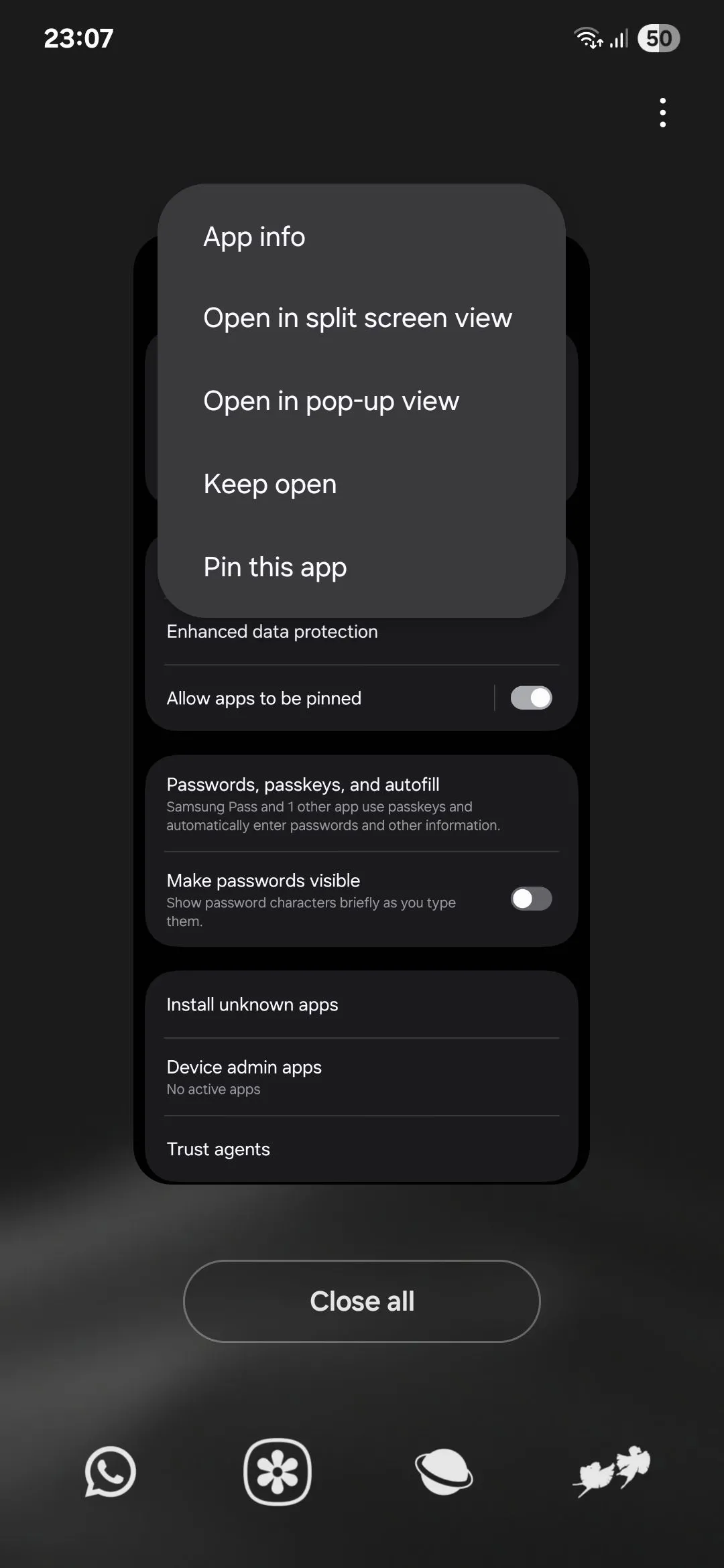 Màn hình gần đây và tùy chọn ghim ứng dụng trên điện thoại Samsung
Màn hình gần đây và tùy chọn ghim ứng dụng trên điện thoại Samsung
Để bỏ ghim một ứng dụng, hãy nhấn giữ đồng thời nút Home và Recents nếu bạn đang sử dụng điều hướng bằng nút, hoặc vuốt lên và giữ từ cuối màn hình nếu bạn đang sử dụng cử chỉ vuốt. Sau khi bỏ ghim, bạn sẽ được đưa trở lại màn hình khóa và phải mở khóa để tiếp tục sử dụng điện thoại.
3. Tính Năng Chống Trộm Nâng Cao: Bảo Vệ Dữ Liệu Kể Cả Khi Mất Điện Thoại
Google đã bổ sung một loạt các tính năng chống trộm mới cho Android để đảm bảo dữ liệu cá nhân của bạn vẫn an toàn ngay cả khi điện thoại rơi vào tay kẻ xấu. Bạn có thể tìm thấy các tính năng này trong Cài đặt (Settings) > Bảo mật và quyền riêng tư (Security and privacy) > Bảo vệ thiết bị bị mất (Lost device protection) > Chống trộm (Theft protection).
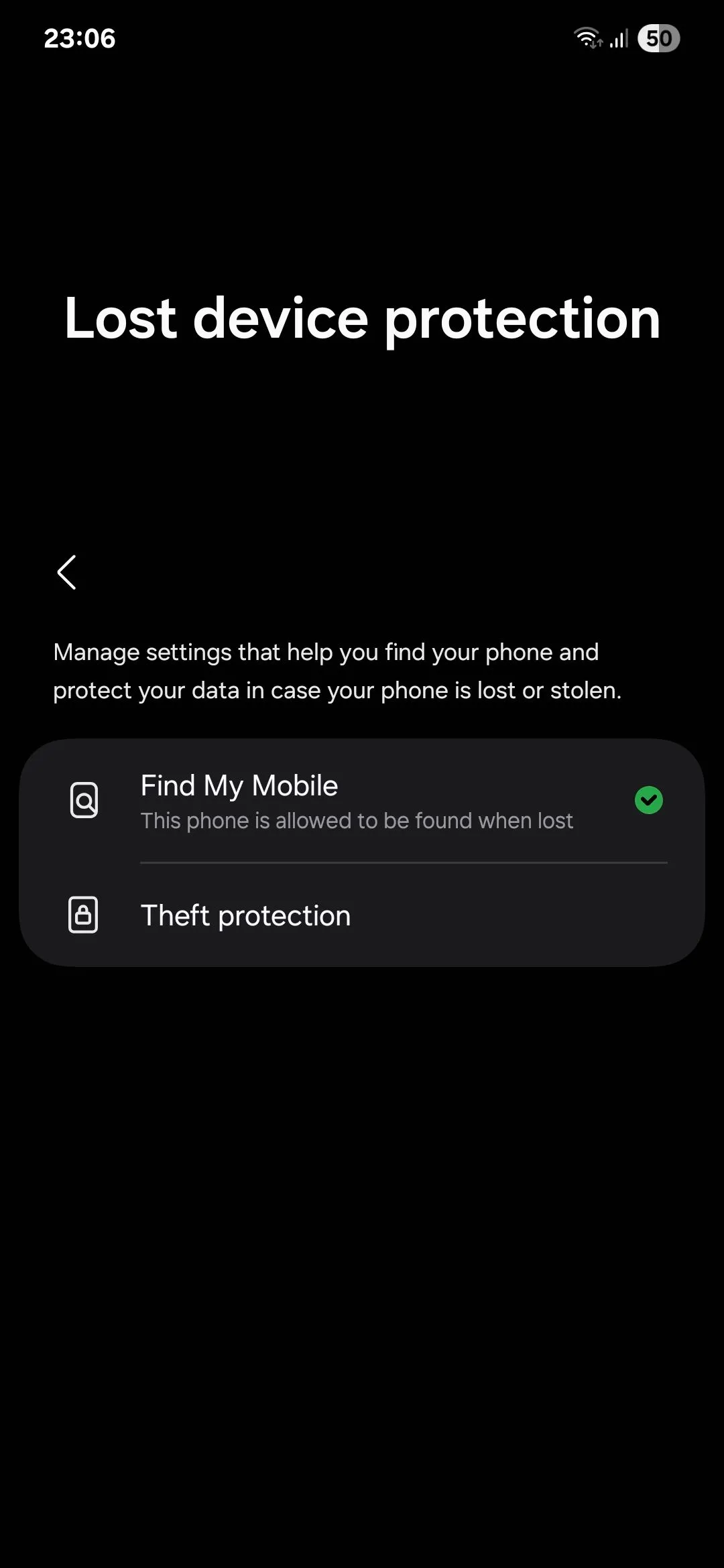 Menu bảo vệ thiết bị bị mất trên Samsung
Menu bảo vệ thiết bị bị mất trên Samsung
Khóa Phát Hiện Trộm Cắp (Theft Detection Lock): Tự động bảo vệ khi bị giật, cướp
Tính năng đầu tiên là khóa phát hiện trộm cắp, tự động khóa màn hình nếu phát hiện có người giật lấy điện thoại của bạn và bỏ chạy. Điều này thực sự hữu ích vì trong những trường hợp như vậy, bạn sẽ không có thời gian để khóa màn hình, và do đó kẻ trộm sẽ có quyền truy cập vào tất cả dữ liệu của bạn, điều này còn tệ hơn nhiều so với việc chỉ mất phần cứng.
Với tính năng khóa phát hiện trộm cắp được bật, khả năng kẻ trộm có thể truy cập các tệp cá nhân của bạn sẽ thấp hơn. Tuy nhiên, vì nhiều chuyển động đột ngột là có chủ ý, nên rất khó để ước tính chính xác các trường hợp trộm cắp, do đó tính năng này không phải lúc nào cũng hoạt động như mong đợi.
Khóa Thiết Bị Ngoại Tuyến (Offline Device Lock): Đối phó với kẻ trộm cố ý ngắt kết nối
Để khắc phục điều này, Android cũng có một tính năng khóa thiết bị ngoại tuyến mới, sẽ khóa màn hình khi điện thoại của bạn ngoại tuyến trong thời gian dài. Kẻ trộm có thể cố gắng ngắt kết nối điện thoại của bạn để gây khó khăn cho bạn trong việc định vị thiết bị bằng tính năng Tìm thiết bị của tôi (Find My Device), vì vậy tính năng này chắc chắn là một bổ sung thông minh.
Khóa Từ Xa (Remote Lock): Vô hiệu hóa thiết bị từ xa
Tính năng cuối cùng và có lẽ là quan trọng nhất là khóa từ xa, một khi được bật, sẽ cho phép bạn khóa điện thoại bị mất hoặc bị đánh cắp từ xa từ một thiết bị khác, chẳng hạn như máy tính xách tay của bạn, đã đăng nhập vào tài khoản Google của bạn.
4. Ẩn Nội Dung Thông Báo Trên Màn Hình Khóa: Bảo Mật Thông Tin Nhạy Cảm
Các thông báo xuất hiện trên màn hình khóa có thể chứa thông tin quan trọng mà bạn không muốn người qua đường nhìn thấy, chẳng hạn như mã OTP, tin nhắn từ ngân hàng của bạn và các cuộc trò chuyện riêng tư. Tuy nhiên, việc ẩn hoàn toàn thông báo khỏi màn hình khóa sẽ quá bất tiện vì rõ ràng bạn không muốn phải mở khóa điện thoại mỗi lần để xem ứng dụng nào đã gửi thông báo.
Giải pháp là chỉ đơn giản là ẩn nội dung trong các thông báo đó, để màn hình khóa chỉ hiển thị biểu tượng ứng dụng gửi thông báo chứ không phải toàn bộ nội dung. Để làm điều này, hãy vào Cài đặt (Settings) > Thông báo (Notifications) > Thông báo màn hình khóa (Lock screen notifications), và chạm vào Ẩn nội dung (Hide content).
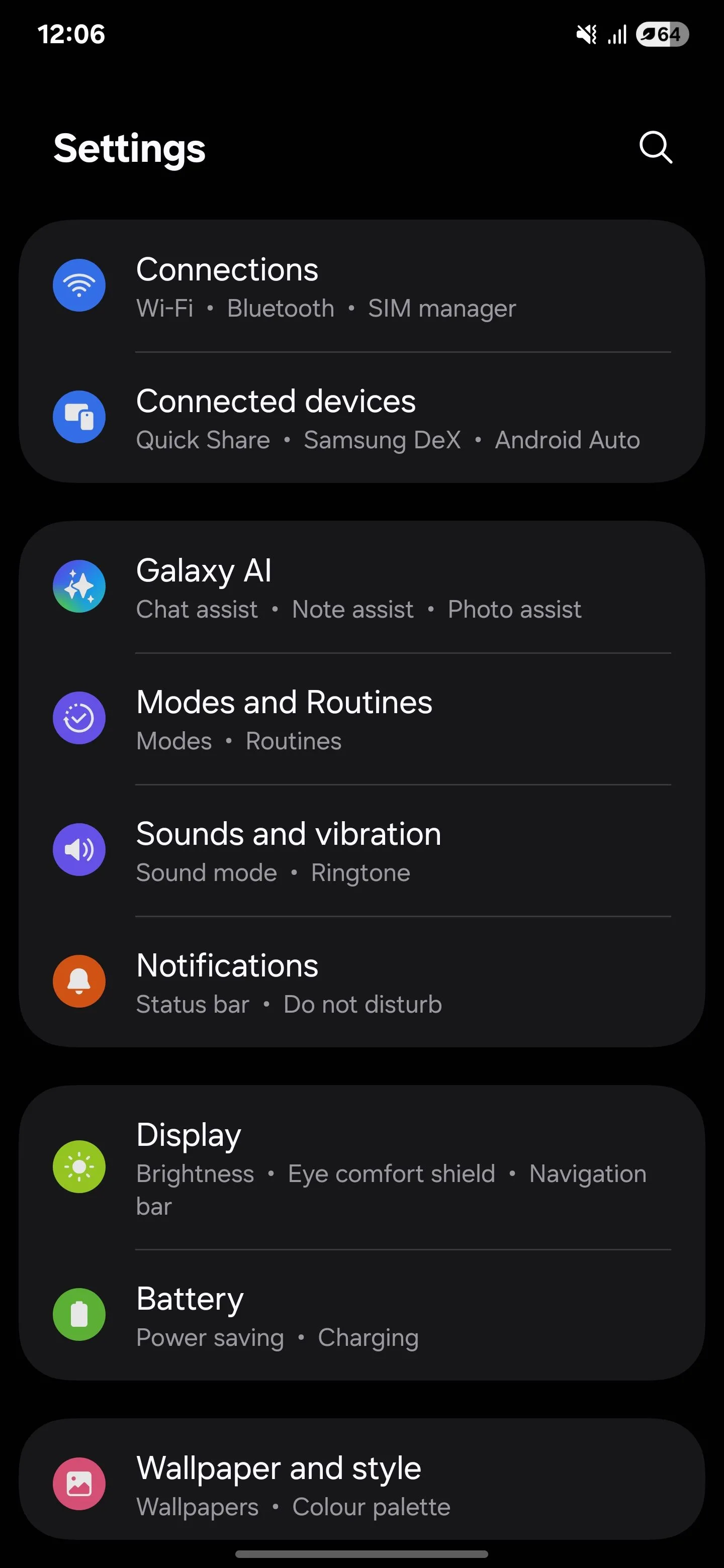 Cài đặt menu trên Samsung S25 Ultra
Cài đặt menu trên Samsung S25 Ultra
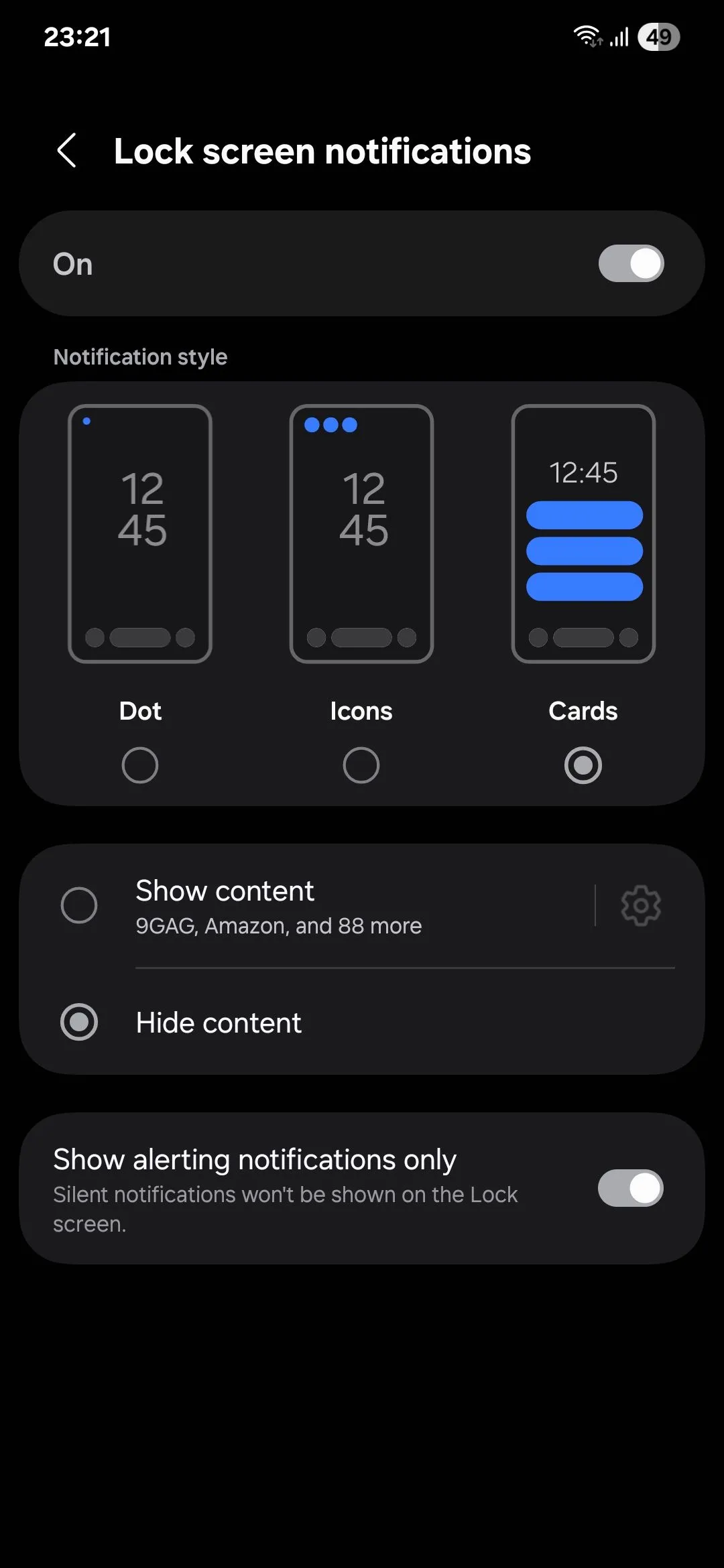 Menu thông báo màn hình khóa trên Samsung
Menu thông báo màn hình khóa trên Samsung
5. Hạn Chế Quyền Vị Trí Chính Xác: Chỉ Cấp Quyền Khi Thực Sự Cần Thiết
Rất nhiều ứng dụng trên điện thoại của bạn yêu cầu quyền truy cập vào vị trí của bạn, nhưng không phải tất cả đều cần vị trí chính xác của bạn, đặc biệt nếu một vị trí tương đối là đủ.
Ví dụ, các ứng dụng thời tiết không cần vị trí chính xác của bạn chỉ để cho bạn biết thời tiết trong khu vực của bạn sẽ như thế nào. Các ứng dụng tin tức có thể sử dụng vị trí gần đúng để hiển thị cho bạn các câu chuyện về thành phố của bạn. Các ứng dụng mạng xã hội có thể giúp bạn khám phá nội dung địa phương mà không cần biết vị trí chính xác của bạn. Các ứng dụng hẹn hò có thể hiển thị cho bạn các đối tượng gần đó mà không cần biết bạn sống ở đâu.
Để tối đa hóa quyền riêng tư của bạn, bạn chỉ nên cấp quyền vị trí chính xác cho các ứng dụng không thể hoạt động nếu thiếu nó. Google Maps cần vị trí chính xác của bạn để giúp bạn điều hướng, các ứng dụng giao đồ ăn và gọi xe cần nó để đến tận nơi bạn, và Tìm thiết bị của tôi (Find My Device) cần nó để bạn có thể theo dõi điện thoại nếu bị mất.
Để xem lại các quyền vị trí, hãy vào Cài đặt (Settings) > Vị trí (Location) > Quyền ứng dụng (App permissions). Tại đây, hãy xem lại từng ứng dụng và tắt Sử dụng vị trí chính xác (Use precise location) cho những ứng dụng không cần nó.
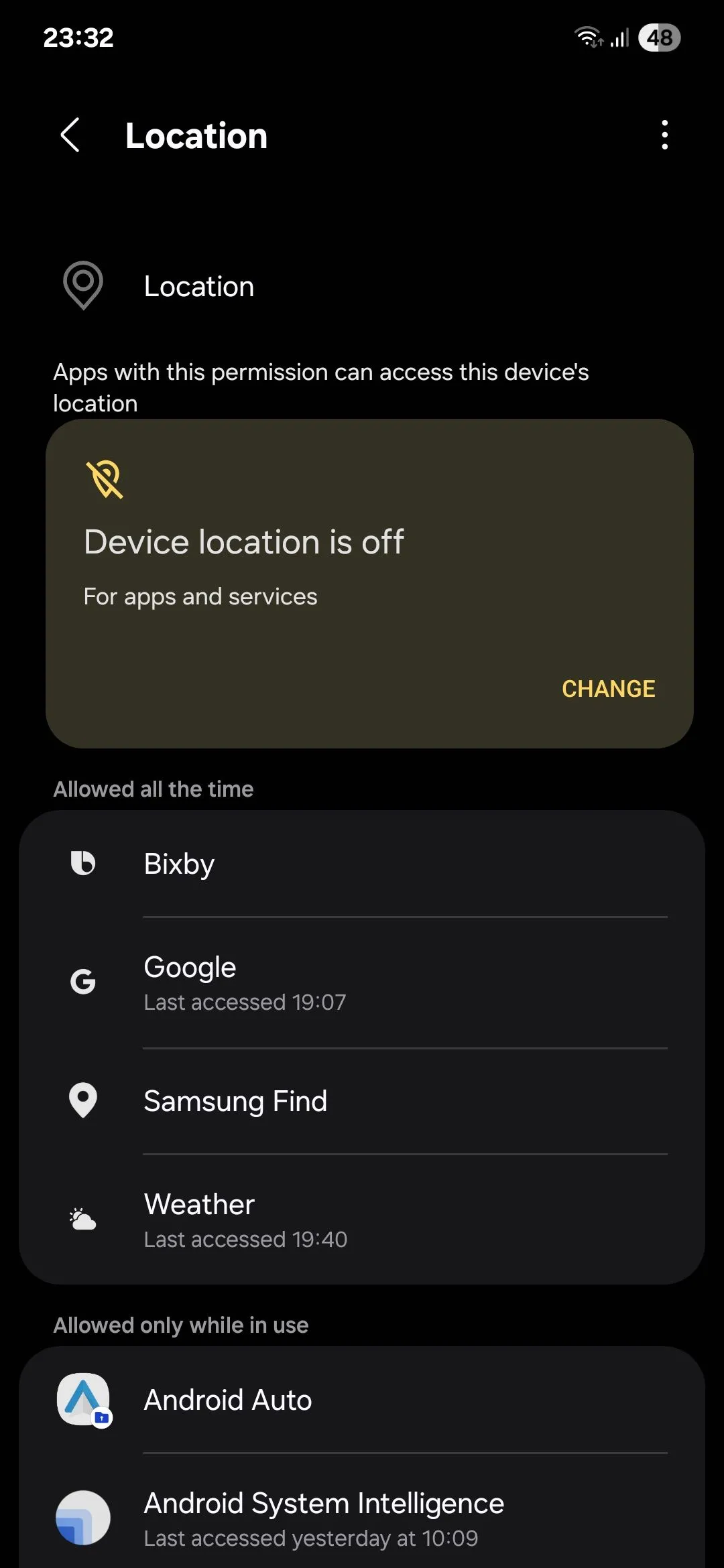 Menu quyền truy cập vị trí trên Samsung
Menu quyền truy cập vị trí trên Samsung
6. Chỉ Cho Phép Truy Cập Thư Viện Ảnh Hạn Chế: Bảo Vệ Bộ Sưu Tập Cá Nhân
Tương tự như điểm trên, việc cấp quyền truy cập đầy đủ vào thư viện ảnh và tất cả nội dung của nó cho tất cả các ứng dụng yêu cầu là không hợp lý.
Nếu bạn đang viết một bài đánh giá sản phẩm trên Amazon, ứng dụng đó chỉ cần quyền truy cập vào những bức ảnh bạn chụp về sản phẩm bạn nhận được, và không hơn. Nhưng ứng dụng quản lý tệp của điện thoại bạn chắc chắn cần quyền truy cập đầy đủ để nó có thể hiển thị cho bạn tất cả các tệp của bạn đang ở đâu và chúng đang chiếm bao nhiêu dung lượng trên thiết bị của bạn.
Để xem lại điều này, hãy vào Cài đặt (Settings) > Bảo mật và quyền riêng tư (Security and privacy) > Cài đặt quyền riêng tư khác (More privacy settings) > Trình quản lý quyền (Permission manager) > Ảnh và video (Photos and videos). Xem lại từng ứng dụng có quyền này và chọn Cho phép truy cập hạn chế (Allow limited access) khi thích hợp.
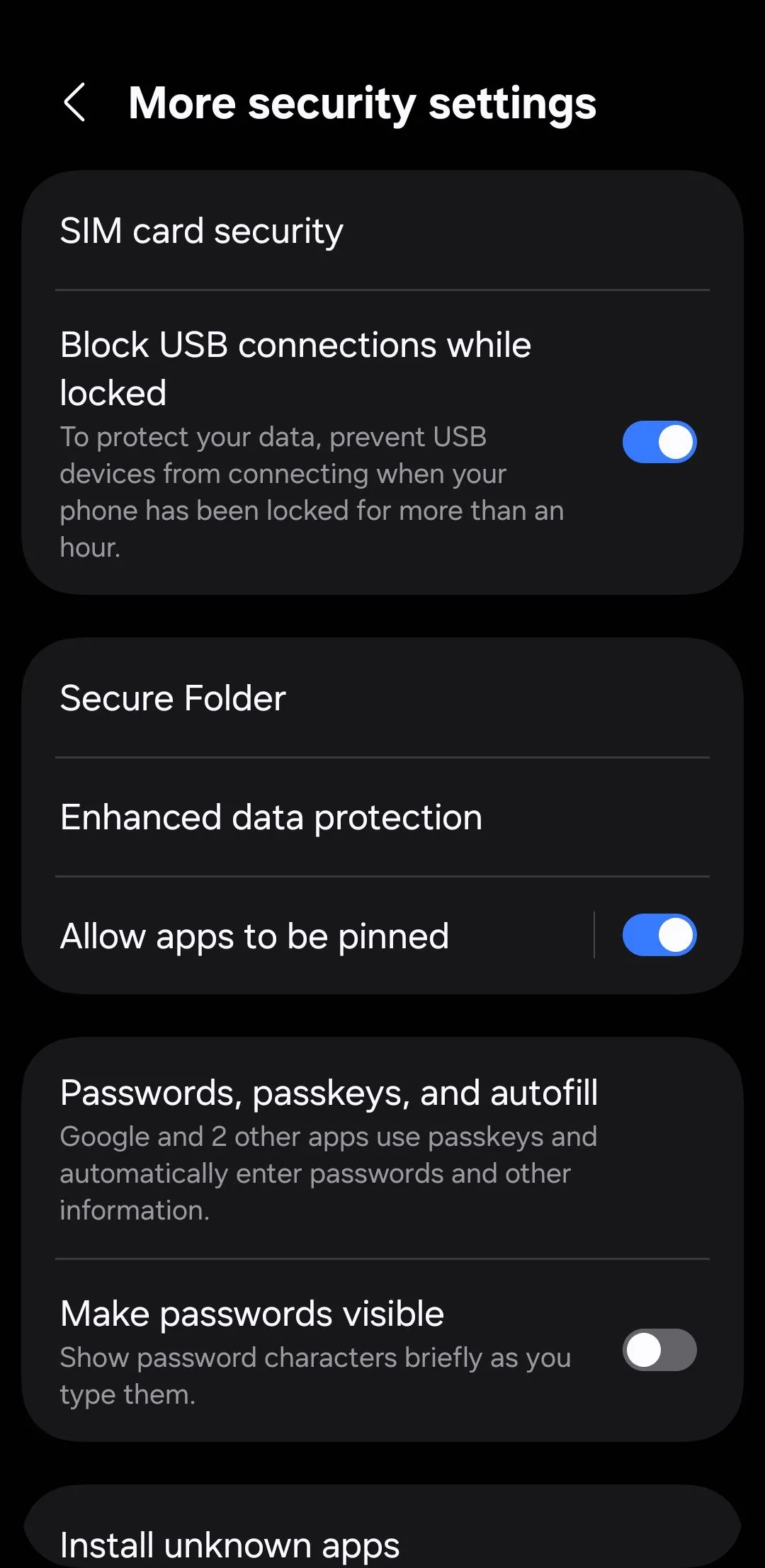 Cài đặt bảo mật và quyền riêng tư trên Android
Cài đặt bảo mật và quyền riêng tư trên Android
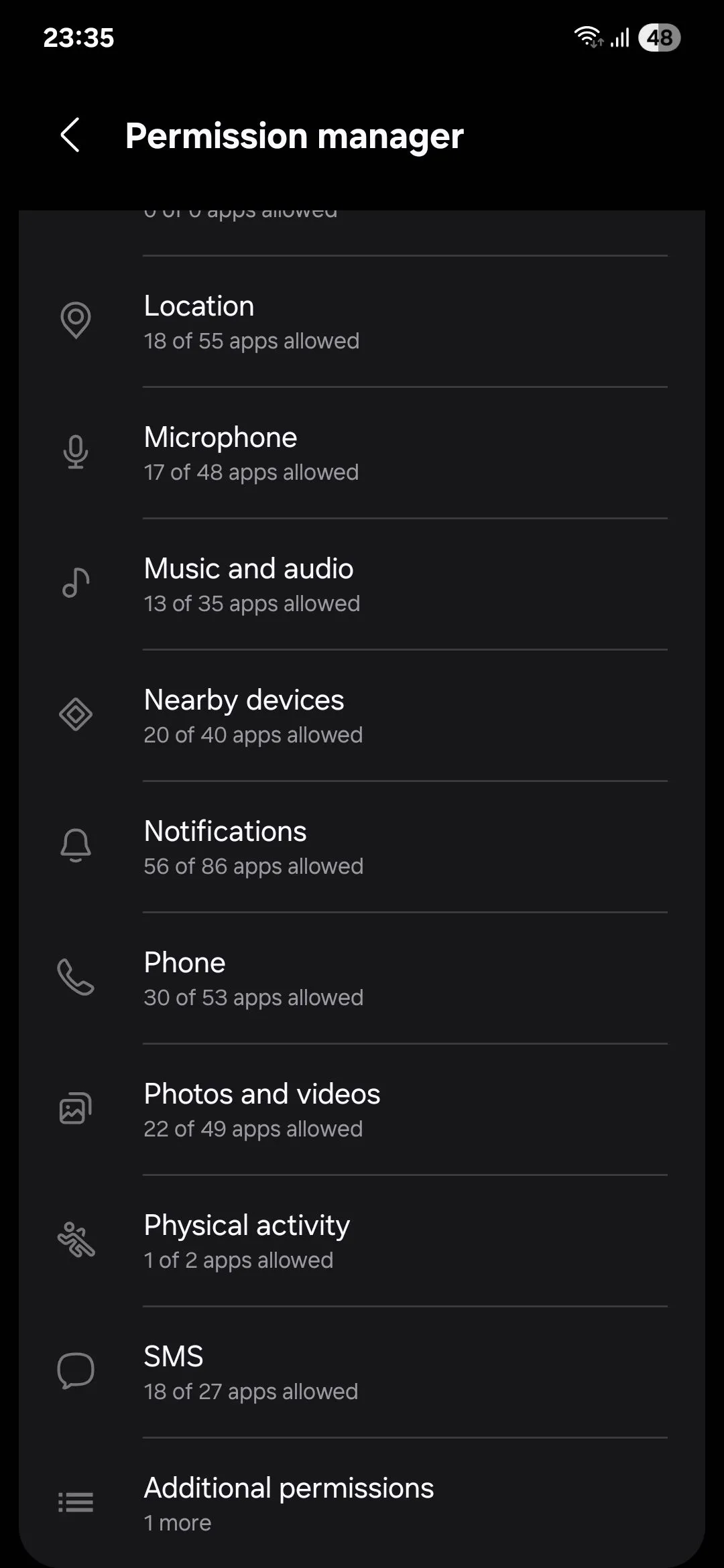 Menu quản lý quyền trên Samsung
Menu quản lý quyền trên Samsung
7. Không Gian Riêng Tư (Private Space): Hầm An Toàn Cho Dữ Liệu Tuyệt Mật
Samsung đã thêm ứng dụng Thư mục Bảo mật (Secure Folder) vào các thiết bị Galaxy vào năm 2017, và nó ngay lập tức trở thành một tính năng được người hâm mộ yêu thích. Thư mục Bảo mật là một không gian riêng biệt trên điện thoại của bạn, yêu cầu sinh trắc học hoặc mật khẩu để mở khóa, và được bảo vệ bởi nền tảng bảo mật Knox của công ty.
Bạn có thể di chuyển các ảnh, tệp và toàn bộ ứng dụng nhạy cảm vào Thư mục Bảo mật để chúng không bị người khác nhìn thấy. Các ứng dụng hẹn hò, ứng dụng thanh toán và ứng dụng đầu tư đều chứa thông tin nhạy cảm tốt nhất nên được khóa sau một “hầm kỹ thuật số” kiên cố. Ngay cả khi điện thoại của bạn bị đánh cắp và màn hình đã được mở khóa khi xảy ra vụ trộm, bạn vẫn có thể yên tâm rằng những thứ bên trong Thư mục Bảo mật sẽ không bị truy cập.
Nhận thấy tầm quan trọng của tính năng này đối với quyền riêng tư của người dùng, các nhà sản xuất khác đã làm theo và bổ sung các triển khai riêng của họ. Trên điện thoại Google Pixel, tính năng này được gọi là Không gian Riêng tư (Private Space) và có mặt ở cuối ngăn ứng dụng. Nó được gọi là Không gian Thứ hai (Second Space) trên điện thoại Xiaomi, và Kho an toàn riêng tư (Private Safe) trên điện thoại OnePlus và Oppo.
Bạn chắc chắn không bao giờ muốn rơi vào tình huống mà việc trì hoãn sử dụng các tính năng bảo mật, vốn chỉ mất vài phút để thiết lập, lại dẫn đến việc bạn mất dữ liệu cá nhân. Hãy chủ động và thiết lập các tính năng này càng sớm càng tốt để bảo vệ bản thân và thông tin của bạn.
Bạn đã sử dụng những tính năng nào trong danh sách này? Hãy chia sẻ kinh nghiệm của bạn trong phần bình luận bên dưới và đừng quên truy cập Thuthuatmobile.net thường xuyên để cập nhật thêm nhiều mẹo và thủ thuật công nghệ hữu ích khác!


